بازیابی پسورد وردپرس بدون نیاز به دسترسی ایمیل
فراموش کردن رمزهای عبور، امری بسیار طبیعی می باشد.
در این مقاله به بررسی روش های بازیابی پسورد وردپرس می پردازیم.
جهت بازیابی رمز عبور فراموش شده، تنها کافی است که بر روی لینک “رمز ورود خود را فراموش کرده اید؟” در قسمت پایین کادر ورود کلیک کرده و لینک بازیابی رمز عبور به آدرس ایمیل ثبت شده شما ارسال خواهد شد.

اما اگر به هر دلیلی نتوانستید به حساب ایمیل ثبت شده خود دسترسی پیدا کنید، توصیه می شود این مقاله را تا آخر بخوانید.
در صورتی که کاربر ManageWP باشید، تا زمانی که بتوانید به حساب کاربری خود دسترسی پیدا کنید، دیگر نیازی به نگرانی در مورد فراموشی پسورد سایت های خود نخواهید بود و می توانید مستقیماً از داشبورد به هرکدام از سایت های ثبت نام شده در ManageWP دسترسی پیدا کرده و با زدن چند کلیک پسورد خود را تغییر دهید.
علاوه بر این، می توان از ویژگی مدیریت انبور کاربر استفاده کرد که امکان حذف و اضافه کاربران، تغییر چندین گذرواژه و … را فراهم می کند.
اما در صورتی که فرد، کاربر ManageWP نباشد، چه اتفاقی رخ خواهد داد؟؟
استفاده از phpMyAdmin جهت بازیابی پسورد وردپرس
- شناسایی بانک اطلاعاتی وردپرس
در صورت ندانستن نام بانک اطلاعاتی مربوط به سایت مورد نظر، نمی توان به آن دسترسی پیدا کرد، بنابراین بهتر است که ابتدا اقدام به شناسایی آن کرد، در غیر این صورت می توان از این مرحله رد شد.
در این مرحله باید از طریق مدیر فایل ارائه دهنده میزبان خود (واقع در cPanel) یا از طریق یک سرویس دهنده FTP به فهرست اصلی وب سایت دسترسی پیدا کرد.
فایل مورد نظر فهرست اصلی سایت، “wp-config.php” می باشد که در داخل آن، متغیری با نام “DB_NAME” موجود می باشد.
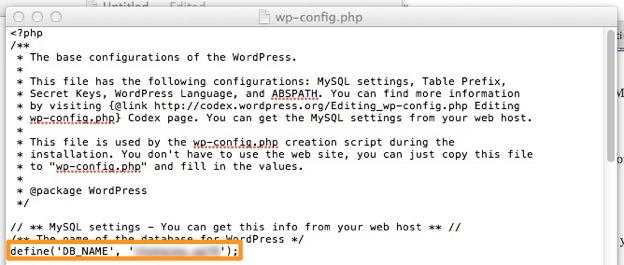
- دسترسی به رمز عبور از طریق phpMyAdmin
با مراجعه به cPanel ارائه دهنده میزبان، به قسمت phpMyAdmin بروید.


پس از ورود به سایت phpMyAdmin، بر روی تب “Databases” کلیک کرده و بر روی نام بانک اطلاعاتی مربوط به سایتی که قادر به دسترسی آن نیستید، کلیک کنید. در این بخش می توان لیستی از جداول موجود در دیتابیس را مشاهده نمود.

با کلیک بر روی جدول “wp_users”، لیستی از کاربران ثبت شده در سایت نمایش داده خواهند شد.

جهت ویرایش رمز عبور کاربر مورد نظر، بر روی آن کلیک کنید.
در این بخش لیستی از متغیرهای مربوط به آن کاربر ارائه می شود که مهمترین آن ها، “user_pass” می باشد.
- تغییر رمز عبور
شایان ذکر است که داده های موجود در متغیر “user_pass”، رمزگذاری شدند.

برای تغییر رمز عبور، باید ابتدا رمزعبور جدید را رمزگذاری کرد. جهت رمز گذاری پسورد مورد نظر، تنها کافی است به وب سایت رمزگذاری MD5 رفته و با قرار دادن رمز عبور انتخابی در بخش مربوطه، بر روی دکمه “Encrypt It!” کلیک کنید.

توصیه می شود جهت انتخاب کلمه عبور ایمن، مقاله انتخاب پسورد قوی و دور زدن هکر را بخوانید.
در آخر، تنها کافی است که رمزعبور رمزگذاری شده را در قسمت “user_pass” در phpMyAdmin کپی و جایگذاری کرد و بر روی دکمه “Go” کلیک کرد.
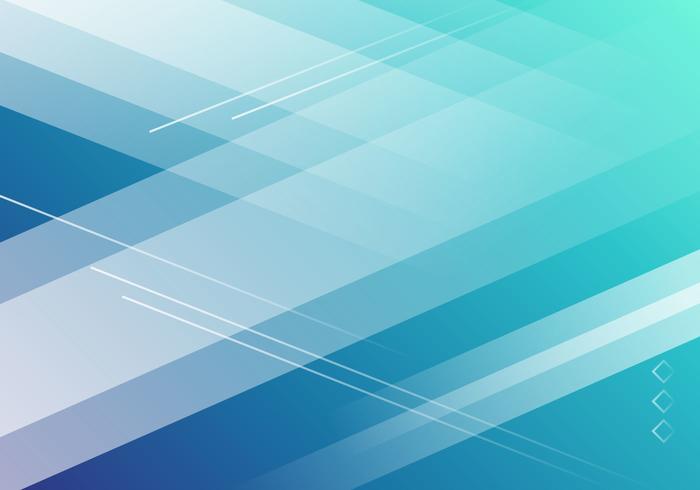
شاید این مقاله نیز به درد شما بخورد …




